华硕笔记本录屏没有声音怎么解决 华硕笔记本录屏无声音怎么处理
华硕笔记本录屏没有声音怎么解决,有时候在使用华硕笔记本进行录屏时可能会遇到一个问题,就是录屏时没有声音。这个问题对于那些需要录制教学视频、游戏操作视频或者进行远程会议的用户来说无疑是非常困扰的。当我们的华硕笔记本录屏没有声音时,应该如何解决呢?下面就让我们来看看华硕笔记本录屏无声音怎么处理的方法。
华硕笔记本录屏没有声音的原因:
1、电脑没有麦克风设备
没有麦克风设备,是不能录制声音的,一般这种时候软件都会提示”音频设备不存在”。
2、麦克风设备损坏
麦克风设备也存硬件损环的可能,一般耳机也带麦克风和扬声器,检查耳机的麦克风设备是否存在问题。
3、麦克风声音关闭
录屏没有声音,也可能是麦克风声音没有开启。
解决方法一:使用录屏工具录屏带声音,点开即用。
优点:迅捷屏幕录像工具,体积小,占用电脑内存小,一款可以输出1080P高清视频的电脑录屏工具,多用于游戏直播录屏、在线视频教学录屏、聊天界面录屏、远程会议录屏等多种场景下。
缺点:好用的录屏软件都是收费的,或者免费体验一段时间后收费,这个就看大家的选择了,毕竟电脑自带的录屏软件bug很多。
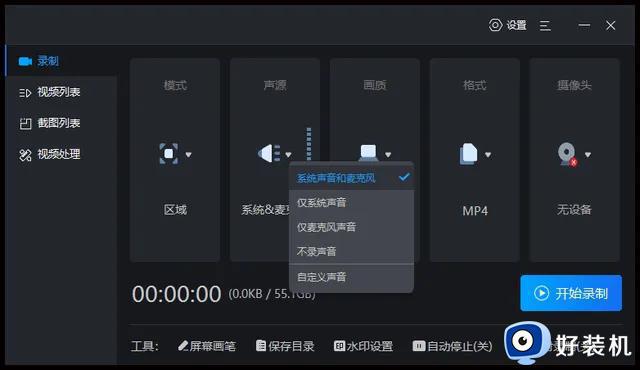
解决方法二:使用电脑自带的录屏功能,三个步骤轻松让华硕笔记本录屏带声音。
在电脑桌面打开你想录制的一个页面,使用快捷键win+g就可以打开录屏功能,点击麦克风,这里默认录制游戏和麦克风声音,我们需要点击设置中的【音频】选项,勾选【所有】。
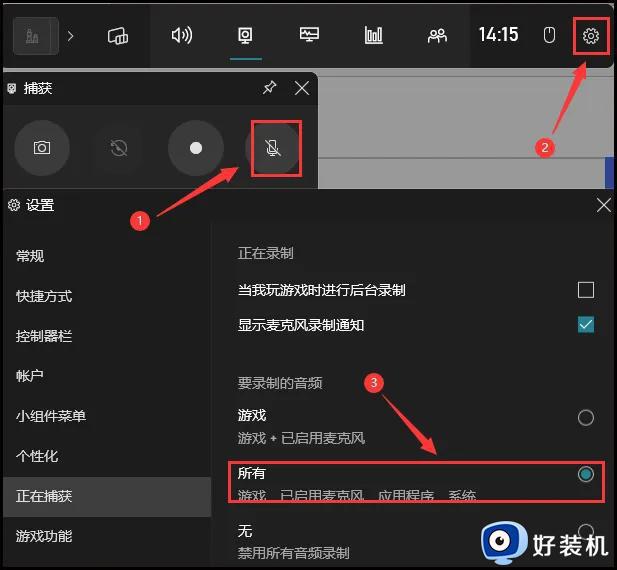
注意事项:如果上面的方法你试过了,华硕笔记本录屏带声音了,那么说明你的电脑声音驱动是好的,要是没有声音驱动,请去微软官文下载相应版本声音驱动哦;还有就是不要忘记打开电脑的小喇叭哦。
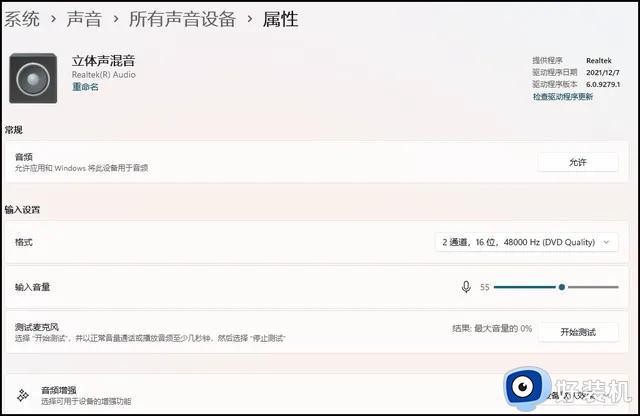
以上是解决华硕笔记本录屏没有声音的全部内容,如果您遇到同样的问题,可以按照小编提供的方法来解决,希望能够帮助大家解决难题。
华硕笔记本录屏没有声音怎么解决 华硕笔记本录屏无声音怎么处理相关教程
- 华硕笔记本声音怎么调大小 华硕笔记本怎么调声音大小快捷键
- 华硕笔记本外放声音有杂音修复方法 华硕笔记本电脑声音有杂音怎么办
- 如何解决华硕笔记本杂音修复方法 华硕笔记本电脑声音有杂音怎么办
- 华硕笔记本usb接口没反应怎么办 华硕笔记本所有的usb接口都无法识别怎么解决
- 华硕笔记本fn键怎么关闭 华硕笔记本关闭fn功能键怎么设置
- 华硕笔记本突然白屏怎么办 华硕笔记本电脑突然白屏修复方法
- 华硕笔记本屏幕色彩调节教程 华硕笔记本屏幕色彩设置方法
- 怎样进入华硕笔记本的BIOS界面 华硕笔记本进入BIOS的步骤
- 华硕笔记本摄像头怎么打开 如何在华硕笔记本上开启摄像头
- 华硕笔记本网卡驱动异常怎么回事 华硕笔记本网卡驱动程序不正常如何解决
- 电脑无法播放mp4视频怎么办 电脑播放不了mp4格式视频如何解决
- 电脑文件如何彻底删除干净 电脑怎样彻底删除文件
- 电脑文件如何传到手机上面 怎么将电脑上的文件传到手机
- 电脑嗡嗡响声音很大怎么办 音箱电流声怎么消除嗡嗡声
- 电脑我的世界怎么下载?我的世界电脑版下载教程
- 电脑无法打开网页但是网络能用怎么回事 电脑有网但是打不开网页如何解决
电脑常见问题推荐
- 1 b660支持多少内存频率 b660主板支持内存频率多少
- 2 alt+tab不能直接切换怎么办 Alt+Tab不能正常切换窗口如何解决
- 3 vep格式用什么播放器 vep格式视频文件用什么软件打开
- 4 cad2022安装激活教程 cad2022如何安装并激活
- 5 电脑蓝屏无法正常启动怎么恢复?电脑蓝屏不能正常启动如何解决
- 6 nvidia geforce exerience出错怎么办 英伟达geforce experience错误代码如何解决
- 7 电脑为什么会自动安装一些垃圾软件 如何防止电脑自动安装流氓软件
- 8 creo3.0安装教程 creo3.0如何安装
- 9 cad左键选择不是矩形怎么办 CAD选择框不是矩形的解决方法
- 10 spooler服务自动关闭怎么办 Print Spooler服务总是自动停止如何处理
